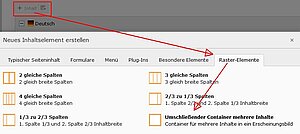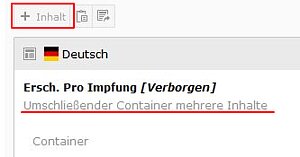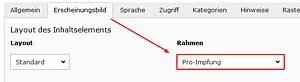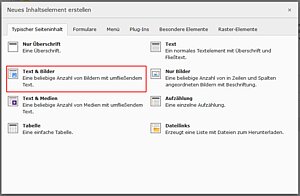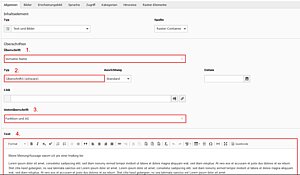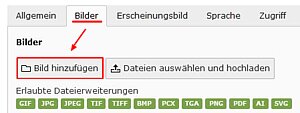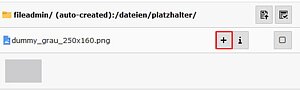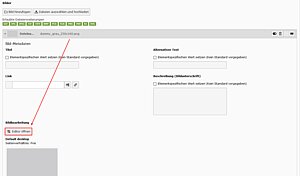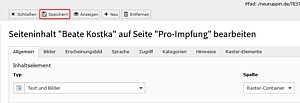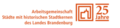Layout Vorschau der „Pro-Impfung“ Kampagne
Für das Realisieren dieses Layouts befolgen Sie folgende Punkte.
Anlegen des Containers für das gewünschte Erscheindungsbild
Spalten / Container erstellen & einrichten
1.Benötigt wird das Inhaltselement "Umschließender Container mehrere Inhalte".
Siehe hierzu mehr unter Beispiele-Spalten / Container
2. Die Option „Rahmen“ soll unter der Registerkarte „Erscheinungsbild“ auf „Pro Impfung“ gesetzt werden.
3. Der Container kann nun mit den eigentlichen Inhalten ("Text und Bilder") befüllt werden.